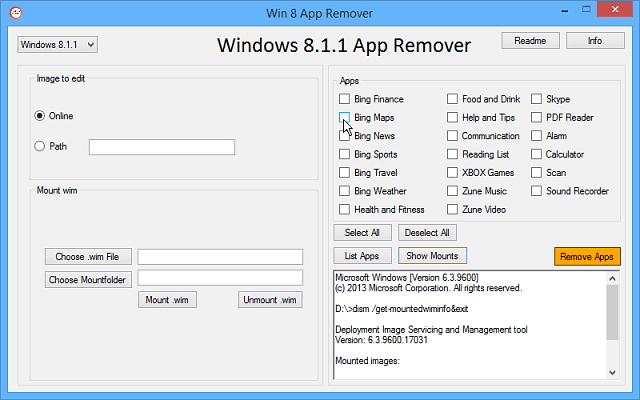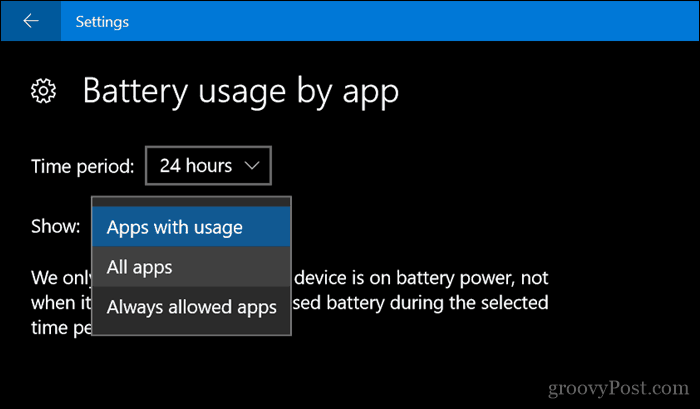Automatycznie loguj się do usług online w systemie Windows 7 [instrukcje]
Microsoft Vindovs 7 Windows Live / / March 19, 2020

Czasami piszę artykuły, aby wyjaśnić INNE artykuły, których jeszcze nie napisałem. Niestety jest to jeden z tych czasów. Połączenie konta Windows 7 z dostawcą Online ID może być nadal bardzo przydatne w tych czasach, gdy chcesz łatwo uzyskać dostęp do usług online, takich jak poczta e-mail, wiadomości błyskawiczne lub usługi w chmurze, takie jak Windows Live SkyDrive.
Z biegiem czasu, jak coraz więcej usług Microsoft Office Web Apps przenieś się do chmury, posiadanie dostawcy identyfikatora online zapewni bardziej płynny dostęp do chmury z komputera. Rzućmy teraz okiem na proces dodawania dostawcy identyfikatorów online do komputera i łączenia go z kontem użytkownika.
Jak połączyć swoje konto Windows 7 z Windows Live i innymi usługami online
1. W Twoim sieć przeglądarka, Odwiedzićhttp://windows.microsoft.com/en-US/Windows7/OnlineIDProviders.
W zależności od rodzaju posiadanego systemu, Pobieranie 32-bitowy lub 64-bitowy wersja Asystenta logowania do Windows Live ID.
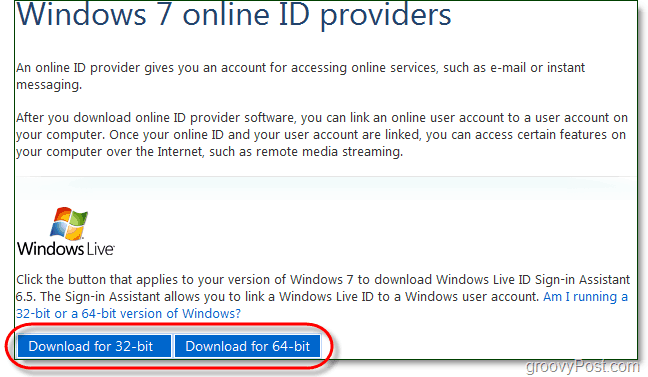
2. Po zakończeniu pobierania
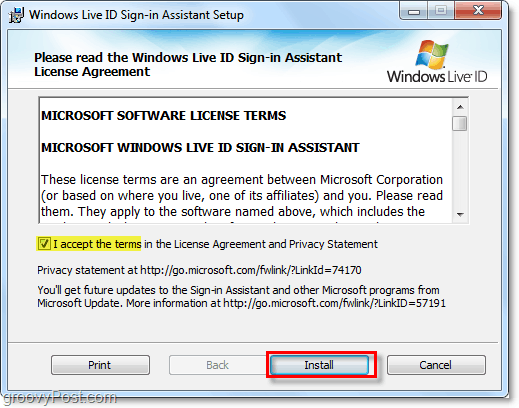
3. Po instalacji możemy połączyć Live ID z Twoim kontem Windows 7. Kliknij Kula menu Start systemu Windows i Rodzajkonta użytkowników w polu wyszukiwania. Kliknij Konta użytkowników łącze panelu sterowania z listy wyników.
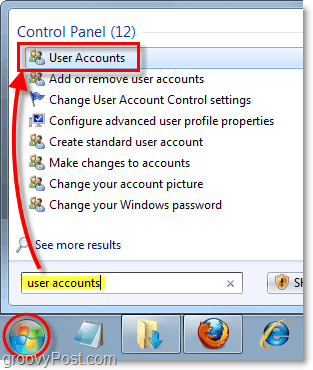
4. Na lewym pasku bocznym KliknijPołącz identyfikatory online.
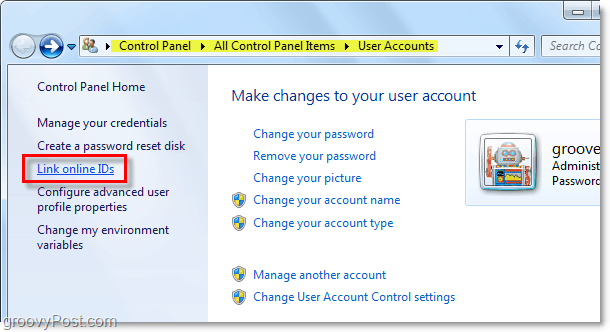
5. Na liście dostawców identyfikatorów online obok Windows Live ID,Kliknij Link do identyfikatora online.
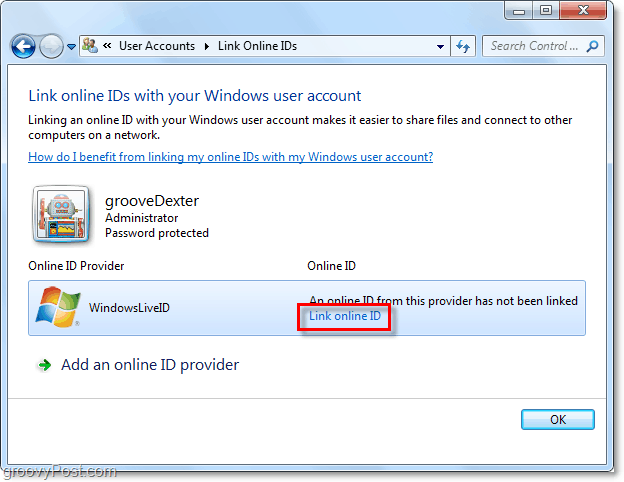
6. W wyświetlonym oknie Zaloguj się Rodzaj w Twoim Windows Live poświadczenia, a następnie KliknijZaloguj się.
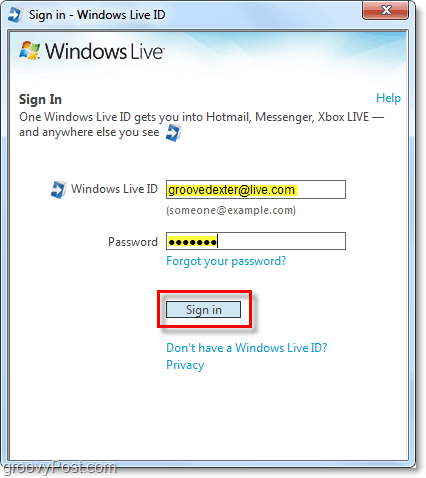
Teraz Twoje konto Windows 7 jest połączone z Twoim Live ID! Po zalogowaniu się do komputera zaoszczędzisz także czas, automatycznie logując się do Windows Live online.
![Automatycznie loguj się do usług online w systemie Windows 7 [instrukcje]](/uploads/acceptor/source/78/free_horizontal_on_white_by_logaster__1_.png)